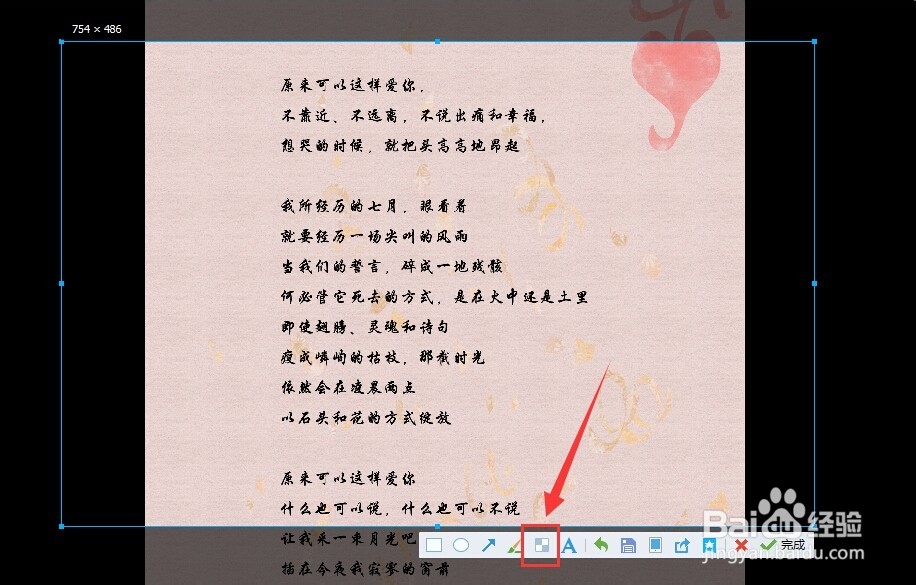1、首先,登录到你的QQ,打开主面板。在左下角的主菜单按钮上点击,找到软件升级。
2、选择软件升级,将QQ更新到新版本(目前是6.4版具有马赛克功能)。
3、好了,现在我们就可以开始截图了。我们使用QQ截图,发现截图工具中新增了一个工具,这个就是马赛克工具。
4、我们选择马赛克工具,然后调节笔触大小和马赛克的模糊程度,就可以对图片进行马赛克操作了。
5、最后,我们只需点击保存按钮,就可以将经过马赛克处理的图片保存下来了。
6、此外,经过小编实践,发现QQ新版的截图工具还能够记住我们的操作哦,比如你之前需要的是大笔触的箭头工具,之后再次使用时也仍是大笔触箭头工具,个人觉得方便了不少。